
- პროცესორი, ოპერატიული მეხსიერება და ქსელის შემზღუდველი ცხელი ჩანართების მკვლელით
- ინტეგრირებულია უშუალოდ Twitch, Discord, Instagram, Twitter და მესინჯერებთან
- ჩამონტაჟებული ხმის კონტროლი და პერსონალური მუსიკა
- Razer Chroma– ს მიერ მორგებული ფერების თემები და აიძულა მუქი გვერდები
- უფასო VPN და რეკლამის ბლოკატორი
- ჩამოტვირთეთ Opera GX
Call of Duty არის პოპულარული Multiplayer ონლაინ თამაში და პოპულარობა ნიშნავს, რომ უამრავი მომხმარებელი ცდილობს სერვერზე წვდომას წამში. ზოგჯერ მას შეუძლია შექმნას პრობლემები თამაშთან დაკავშირებით და შეიძლება თამაშში შეუერთდეს. სადარბაზოში არ არის საკმარისი ადგილი თქვენი რაზმის შეცდომისთვის, როდესაც Call of Duty Black Ops- ში შეუერთდებით, როგორც ამას განმარტავენ ზოგიერთი მომხმარებელი Reddit საზოგადოების ფორუმი.
მუდმივად განიცდიდნენ პრობლემებს მეგობრების ლობისებში გაწევრიანების შესახებ. თქვენ ეთანხმებით მოწვევას, შეუერთდებით და თქვენი მეგობრისთვის ეს გიჩვენებს, რომ შეუერთდებით, მაგრამ თქვენს ეკრანზე ის ამბობს რაღაცას, რომ სხდომა აღარ არის ხელმისაწვდომი და შემდეგ წახვედით ფობიდან. ეს განუწყვეტლივ ხდებოდა გასული კვირის განმავლობაში ან ასე მოხდა და ჩემი მეგობრების სიაში მყოფი მრავალი ადამიანისთვის.
ეს ასევე შეიძლება მოხდეს CS: Go– ს შემთხვევაშიც. მიყევით ამ სტატიაში მოცემულ ნაბიჯებს, რომ დააფიქსიროთ ეს შეცდომა თქვენს Steam კლიენტზე.
რატომ არ შემიძლია ლოდიაში შესვლა ჩემი გუნდის Call of Duty- ში?
1. გასვლა და შესვლა ორთქლში
- თუ თქვენ უკვე არ სცადეთ, მომხმარებლებმა განაცხადეს, რომ მათ შეეძლოთ შეუერთდნენ ფოიეში და თამაში ეთამაშათ მარტივი გამოსვლის შემდეგ და სისტემაში შესვლის მცდელობის შემდეგ.
- დაიწყეთ Steam კლიენტი.
- ზედა მარჯვენა კუთხიდან დააწკაპუნეთ თქვენს მომხმარებლის სახელის (ელ.ფოსტის ID) ჩამოსაშლელ მენიუში.
- ოფციებიდან აირჩიეთ "გამოდით ანგარიშიდან“.
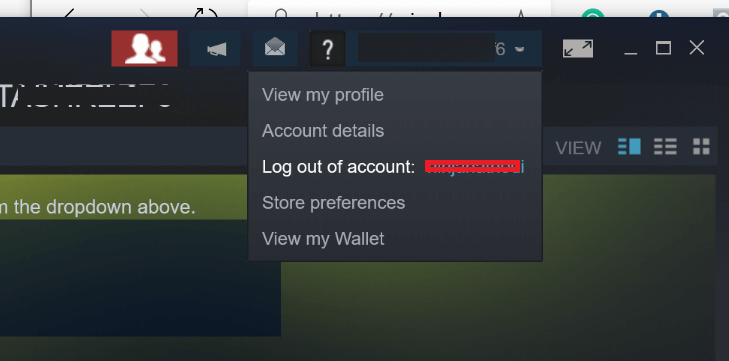
- დახურვა ორთქლი კლიენტი და კვლავ დაიწყოს იგი.
- შედით თქვენი მომხმარებლის ID– ით და შეამოწმეთ რაიმე გაუმჯობესება.
ჩვენ ვრცლად ვწერდით ორთქლის კავშირის საკითხებზე. დამატებითი ინფორმაციისთვის იხილეთ ეს სახელმძღვანელოები.
2. თამაშის ქეშის გადამოწმება
- დაიწყეთ Steam კლიენტი თქვენს სისტემაში.
- Დან ბიბლიოთეკა განყოფილება, დააწკაპუნეთ თაგუნას მარჯვენა ღილაკით პრობლემურ თამაშზე და აირჩიეთ Თვისებები.
- თვისებების ფანჯარაში დააჭირეთ ღილაკს ადგილობრივი ფაილები ჩანართი
- Დააკლიკეთ "გადაამოწმეთ თამაშის ფაილების მთლიანობა”ღილაკი.
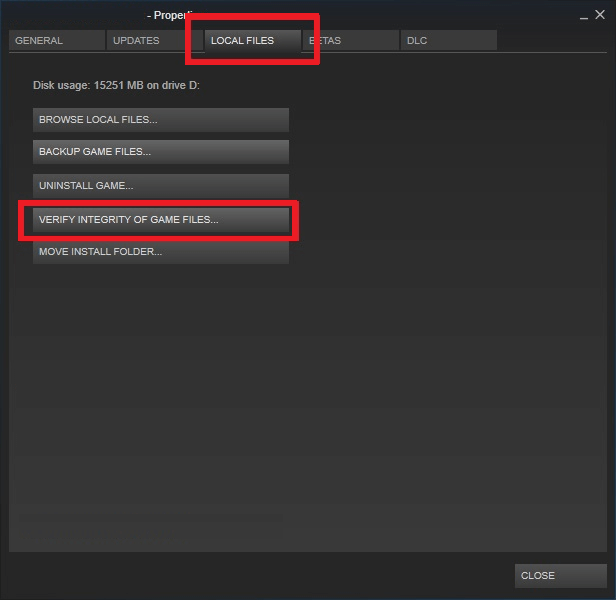
- ორთქლი ახლა გადაამოწმებს თამაშის ფაილებს და აღმოფხვრის ნებისმიერ საკითხს.
- პროცესის დასრულების შემდეგ, შეეცადეთ კვლავ გახსნათ თამაში და შეამოწმოთ რაიმე გაუმჯობესება.
3. ორთქლის პროცესის დახურვა ძალდატანებით
- თუ პრობლემა გამეორდა, პრობლემის მოგვარებაში დაგეხმარებათ ორთქლის პროცესის დახურვა დავალების მენეჯერში.
- დატოვეთ თქვენი Steam კლიენტი გაშვებული.
- Გააღე Პროცესების ადმინისტრატორი დავალების ზოლზე თაგუნას დაჭერით.
- იმ პროცესი ჩანართი, დაალაგეთ პროცესი სახელი
- ახლა დააჭირეთ ღილაკს Steam კლიენტი და აირჩიეთ “დავალების დასრულება“.
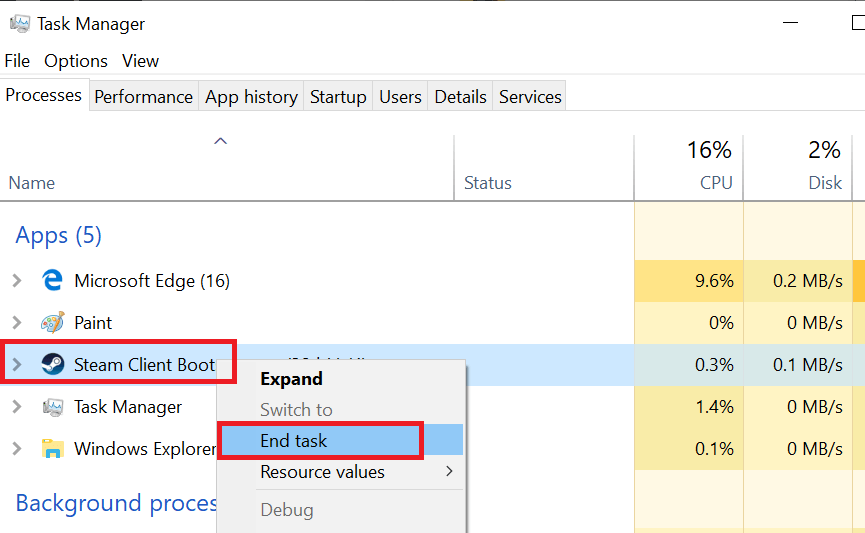
- დახურეთ დავალებების მენეჯერი და განაახლეთ Steam. შეეცადეთ შეუერთდეთ თამაშს და შეამოწმოთ რაიმე გაუმჯობესება.
დაკავშირებული ისტორიები, მოგეწონებათ:
- Call of Duty: Modern Warfare Remastered ავარია ან გაყინვა [FIX]
- Call of Duty: Infinite Warfare - როგორ უნდა გადავიდეთ ჩინურიდან ინგლისურ ენაზე
- საერთო Call of Duty: მეორე მსოფლიო ომის შეცდომები და როგორ გამოვასწოროთ ისინი კომპიუტერზე


![რატომ არის Call of Duty განახლება ასე დიდი? [ჩამოტვირთეთ შეცდომა]](/f/d3f6f049e0fbec044bc1cf765cf4faff.jpg?width=300&height=460)